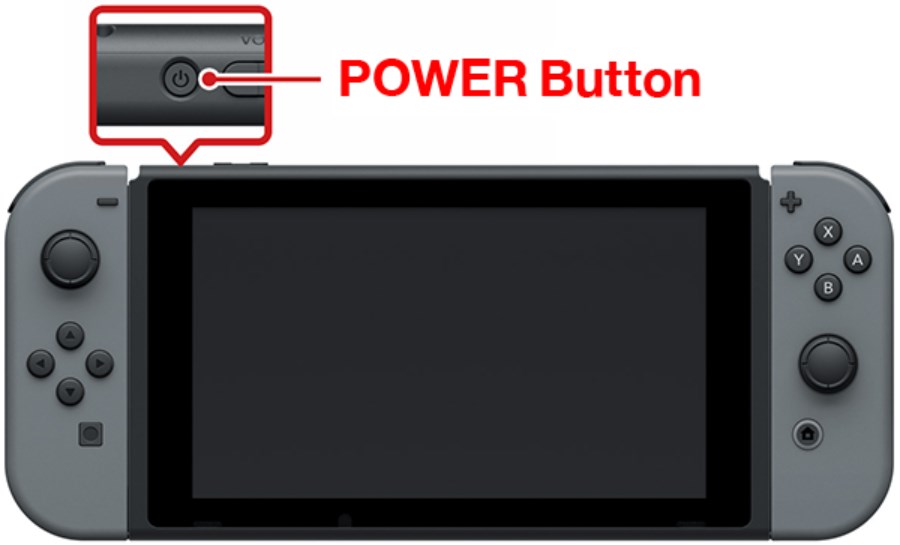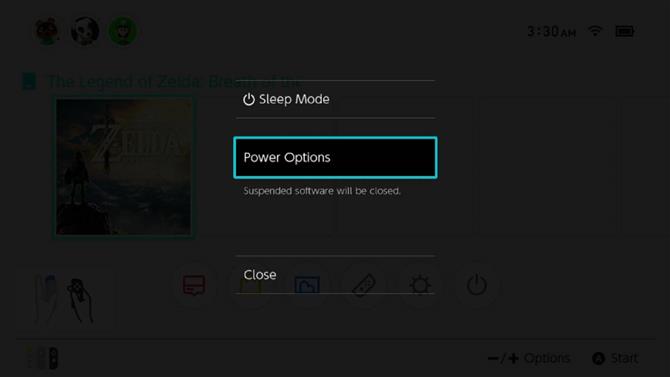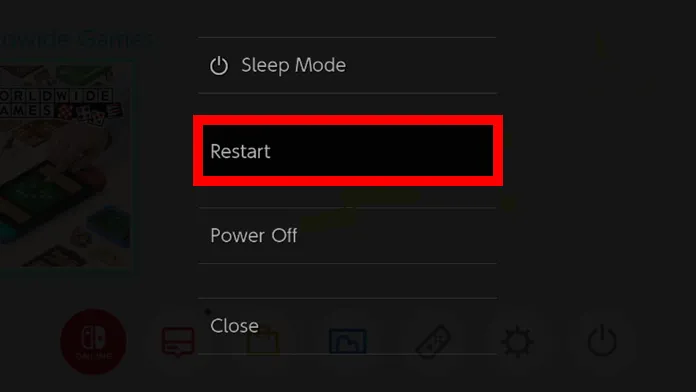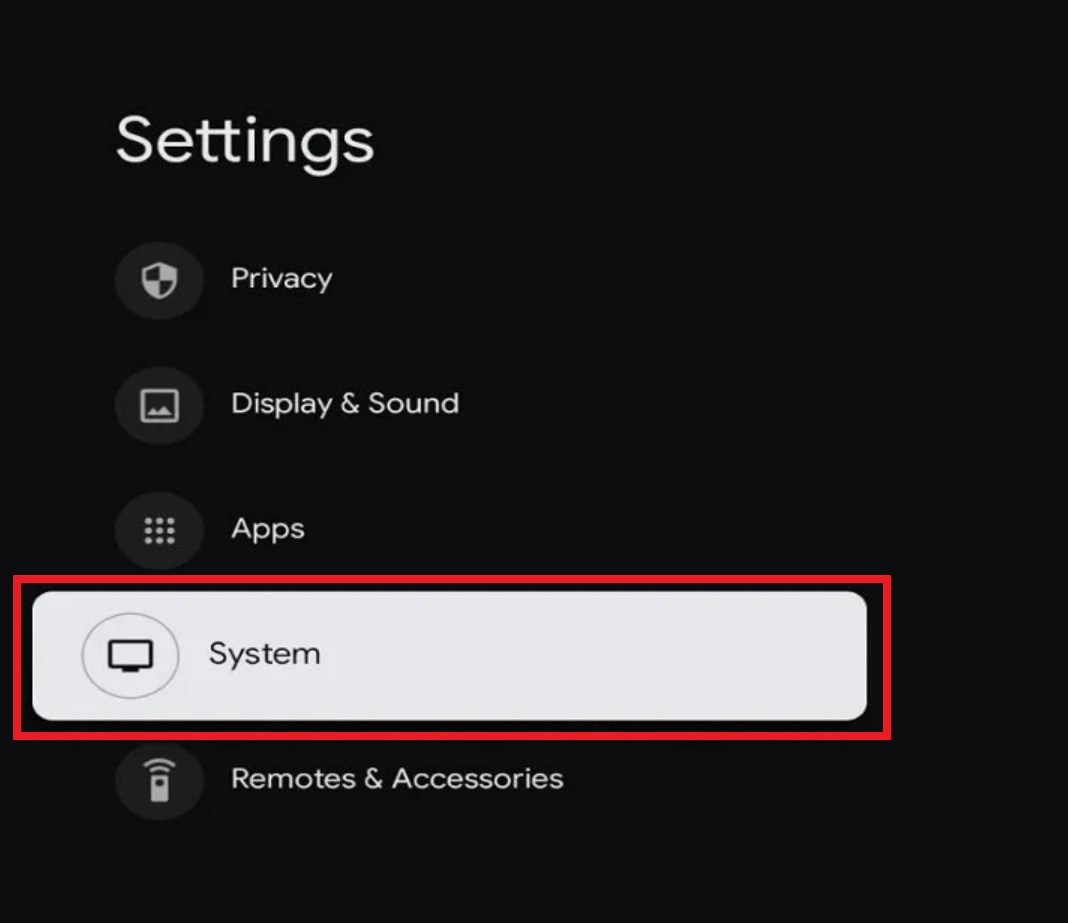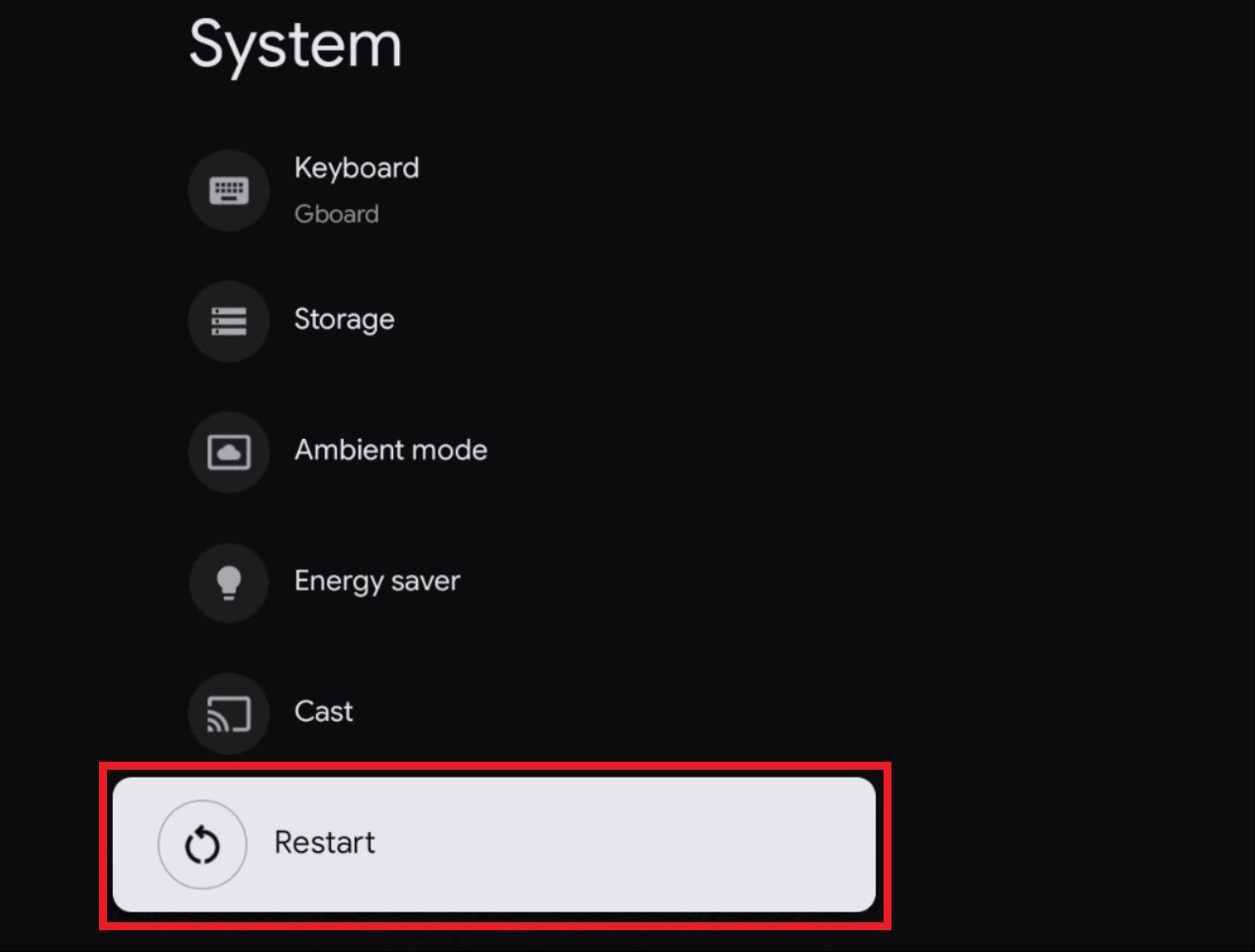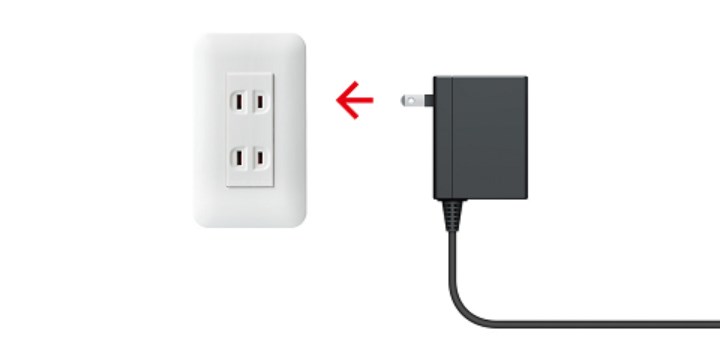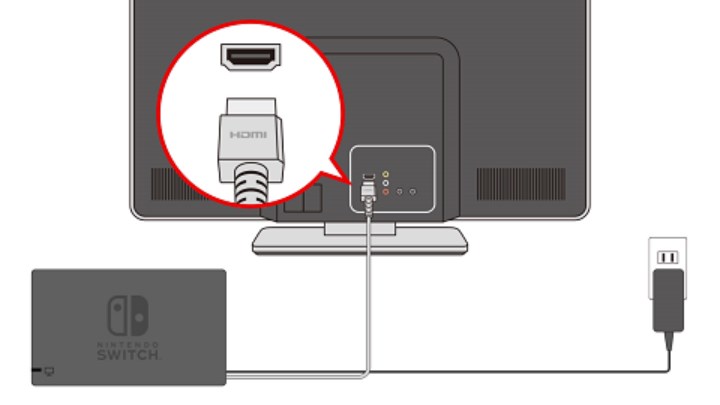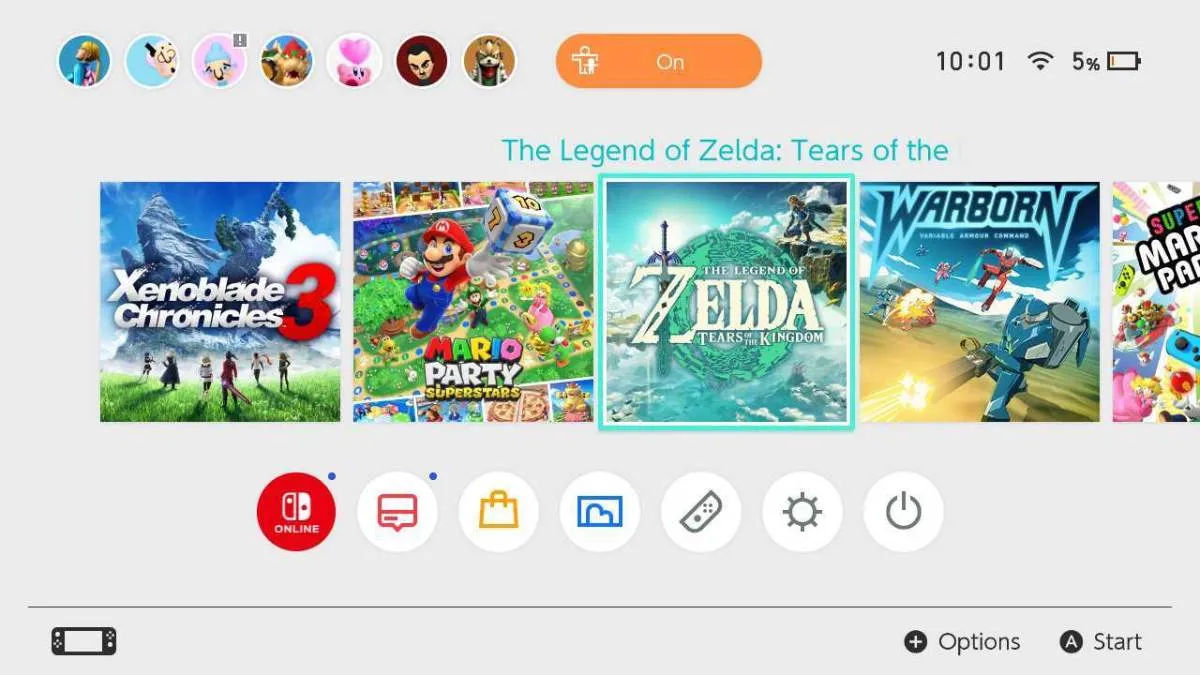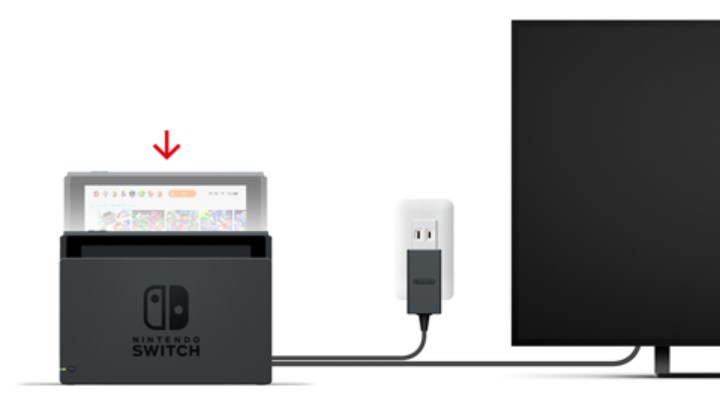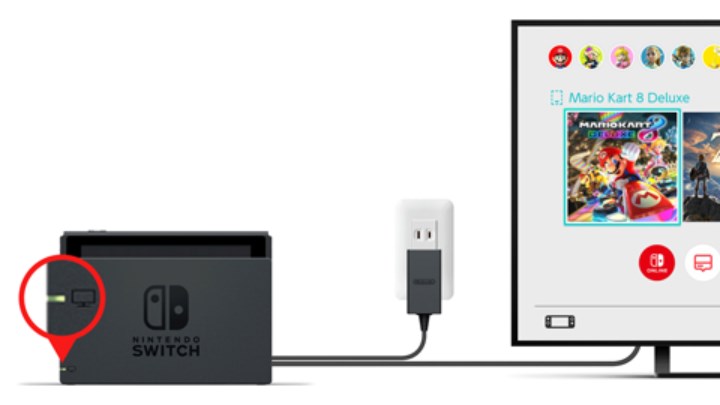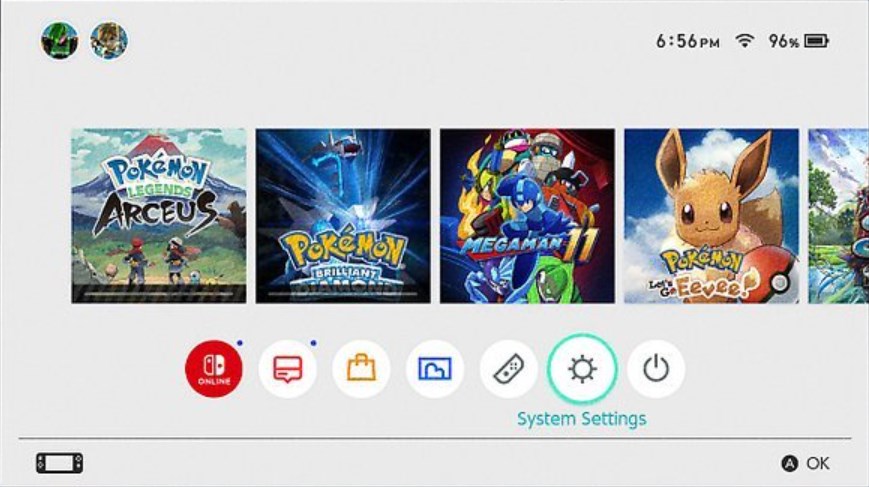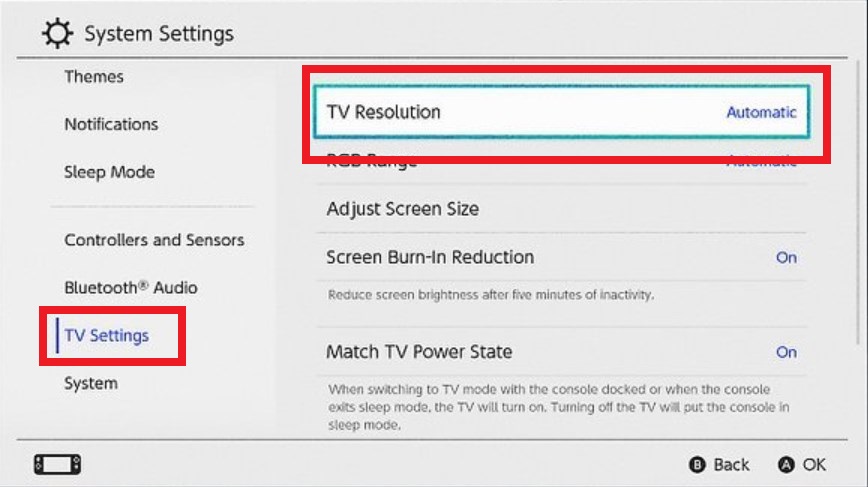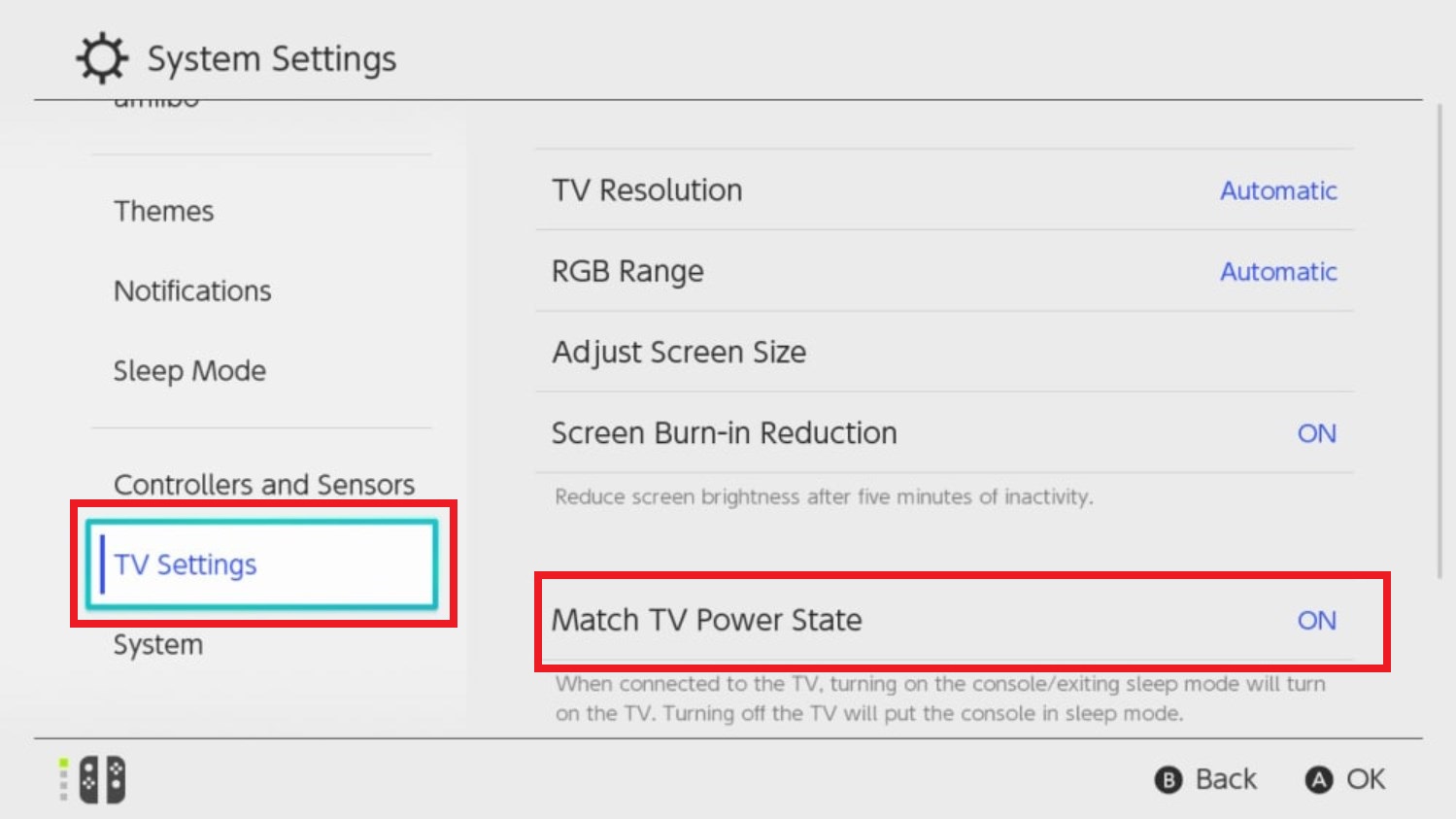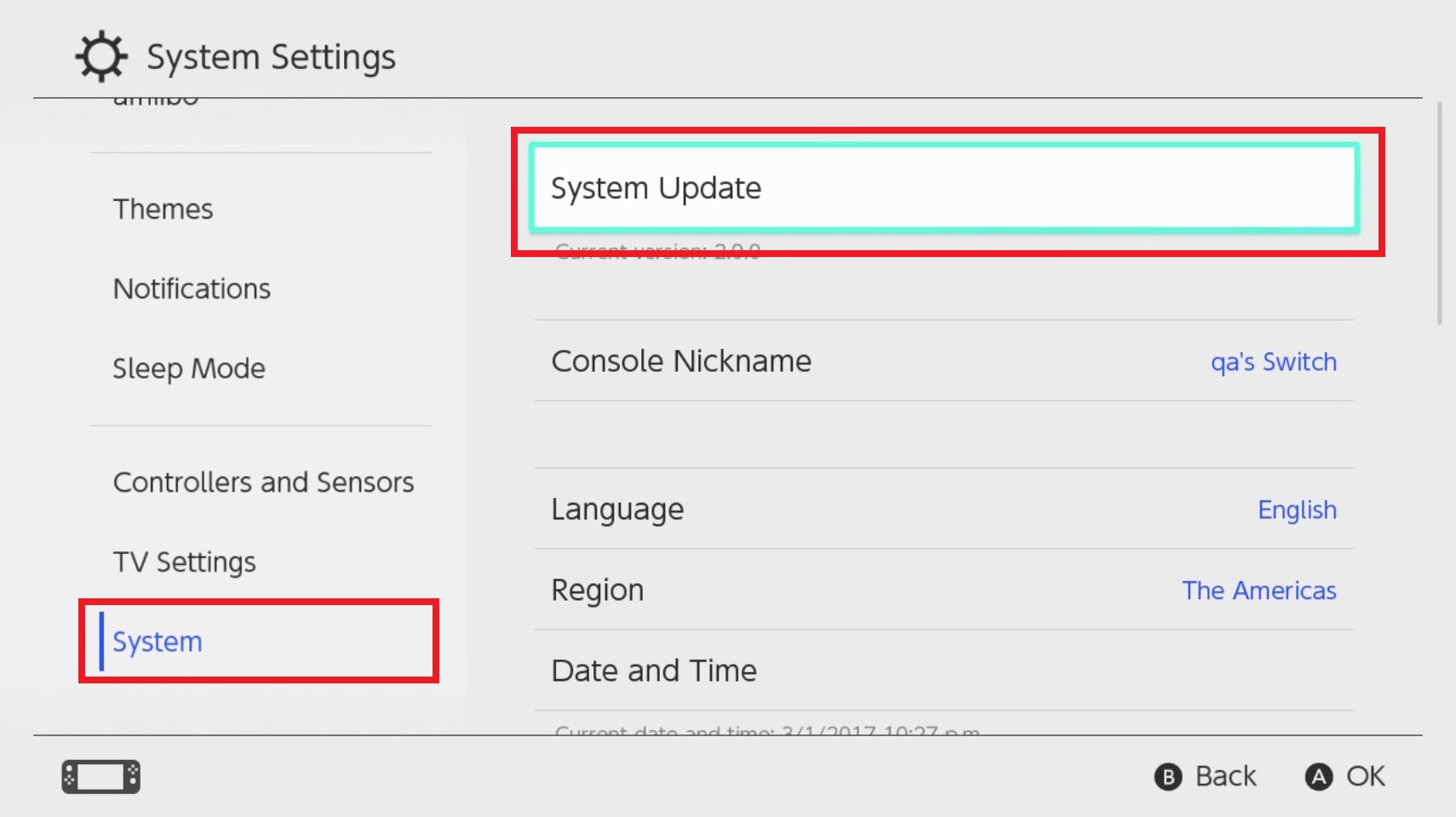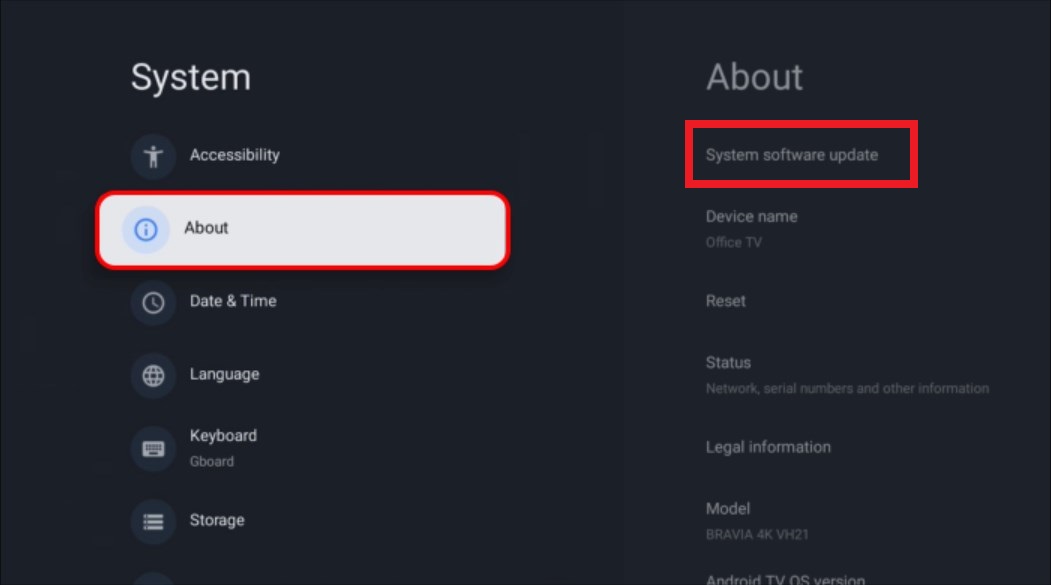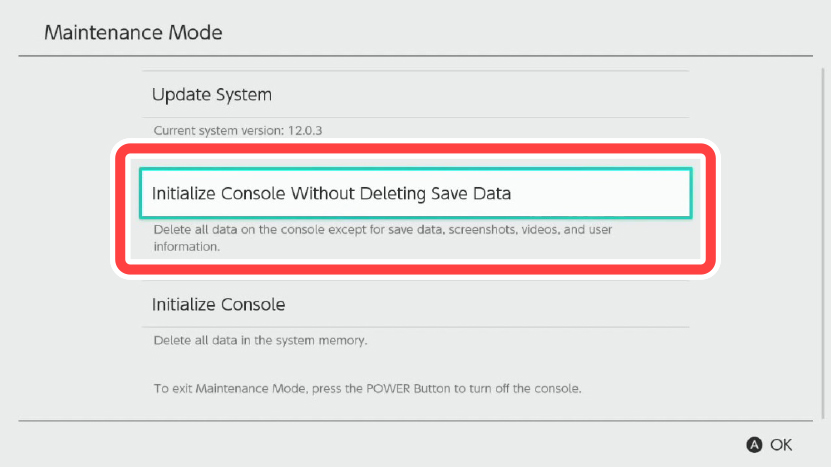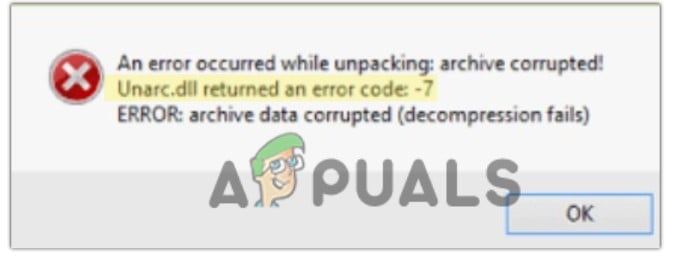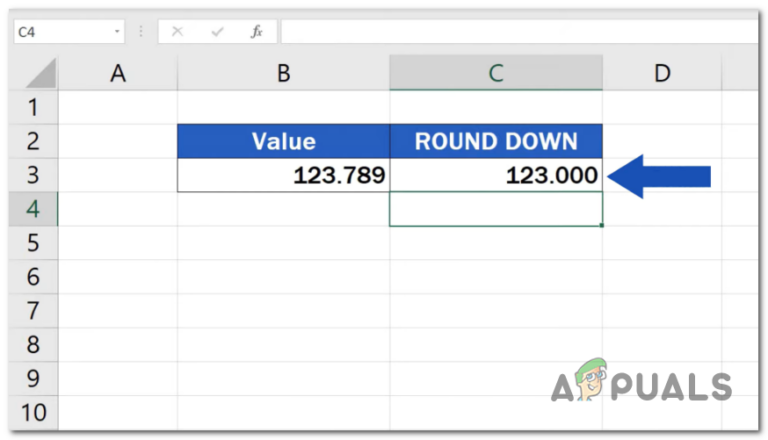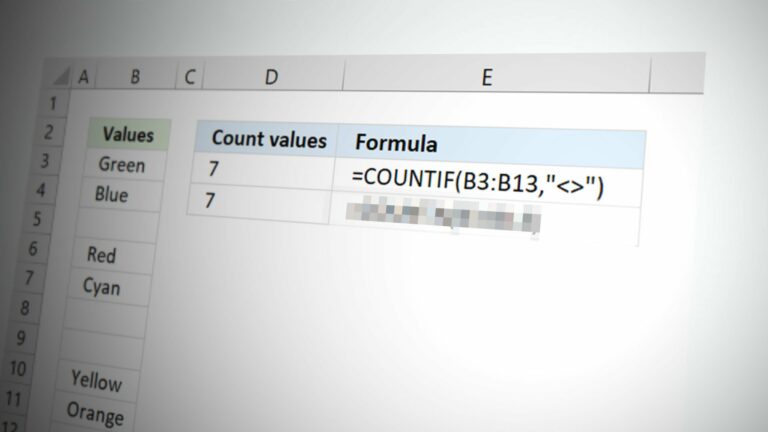14 простых решений, если ваш коммутатор не подключается к телевизору
- Вы можете столкнуться с отсутствием видео или звука на экране телевизора, если коммутатор и телевизор не подключаются. Эта проблема может быть вызвана несколькими проблемами, включая неисправные соединения HDMI, несовместимые настройки или неисправности оборудования.
- Вы можете это исправить, проверив кабели и порты HDMI, проверив правильность входа телевизора, отрегулировав настройки разрешения телевизора, обновив коммутатор, отключив определенные настройки и многое другое.
- Если ни одно из исправлений не помогло вам решить проблему, обратитесь в службу поддержки Nintendo.
Nintendo Switch — самая популярная консоль нашего времени. Он пользуется популярностью благодаря своему уникальному дизайну, который позволяет использовать его как в качестве портативного устройства, так и в качестве обычной домашней консоли. Он предоставляет вам широкий выбор игровых возможностей и поставляется со съемными контроллерами Joy-Cons, позволяющими легко переключаться между игрой в одиночку или с друзьями.
Но, как и в любой другой проблеме с консолью, коммутатор может не подключаться к телевизору. Пожалуйста, не паникуйте; мы здесь сегодня, чтобы рассказать вам обо всех этапах устранения неполадок. К концу этого руководства вы станете маэстро в решении этой проблемы самостоятельно. Давайте начнем.
Программы для Windows, мобильные приложения, игры - ВСЁ БЕСПЛАТНО, в нашем закрытом телеграмм канале - Подписывайтесь:)
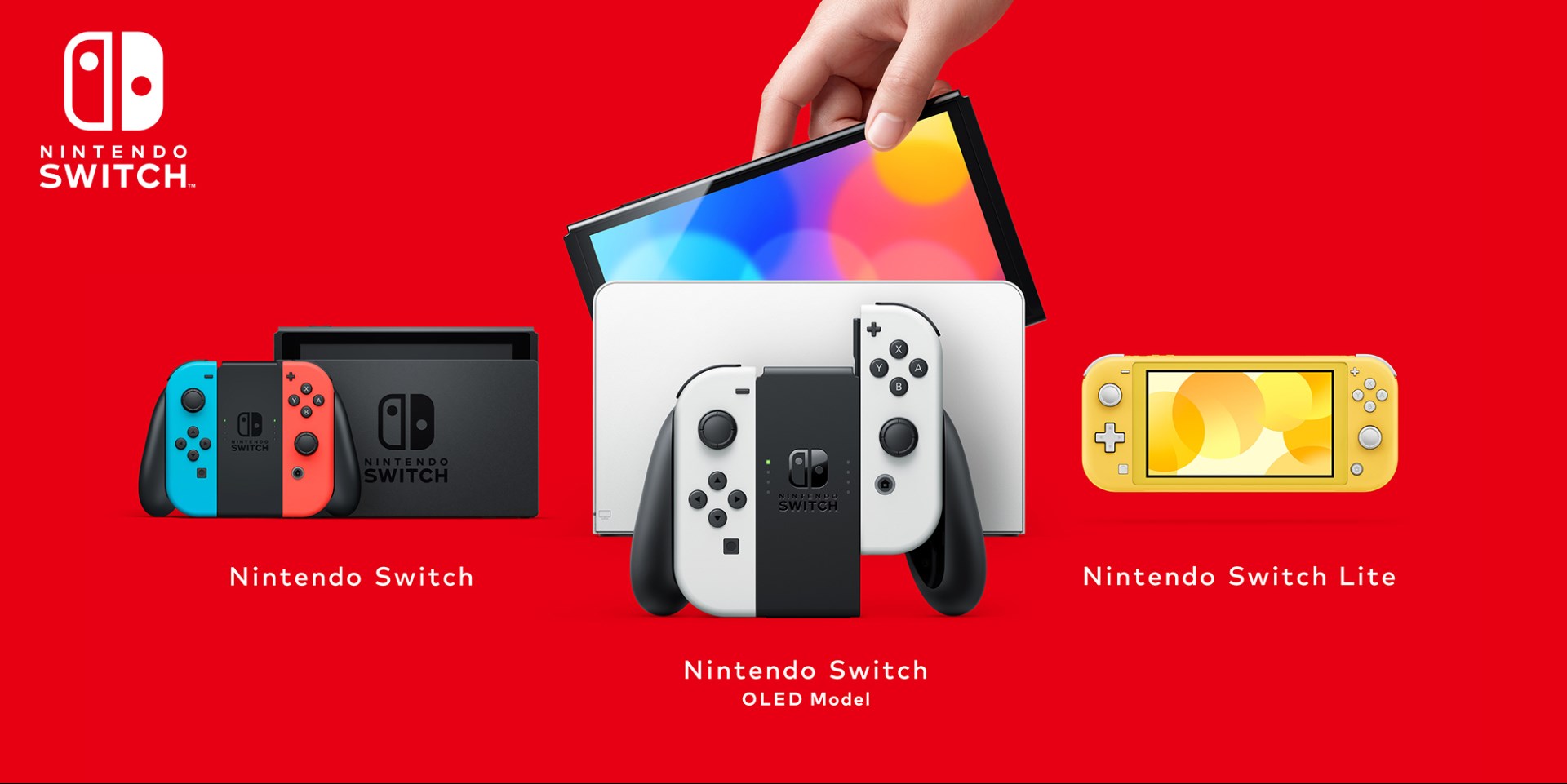 Семейство Nintendo Switch
Семейство Nintendo Switch
Почему ваш коммутатор не подключается к телевизору
Мы знаем радость переключения Nintendo Switch из портативного режима в режим ТВ. Его многофункциональные возможности сделали его более популярным среди пользователей. Но что расстраивает, так это то, что он отказывается подключаться к телевизору. Для этого есть несколько причин, таких как:
- Низкий заряд батареи коммутатора
- Небольшой программный сбой
- Сломанный кабель HDMI
- Неисправный порт HDMI док-станции
- Использование некачественных аксессуаров (кабеля HDMI, зарядного устройства и адаптера переменного тока)
- Неправильное расположение дока
- Пыль или мусор внутри коммутатора или док-станции
- Неправильный выбор входа на телевизоре
- Выбрано неправильное разрешение телевизора
- Параметр «Состояние питания телевизора Match» оставлен включенным
- Устаревшая прошивка Свитча и ТВ
Как исправить коммутатор, не подключающийся к телевизору
Теперь, когда вы знаете возможные причины, мы описали все методы устранения неполадок, которые вы можете попробовать без проблем использовать Nintendo Switch на своем телевизоре:
1. Зарядите коммутатор
Если у вашего коммутатора разряжена батарея, попытка подключения к телевизору может не сработать. Поэтому перед подключением к телевизору рекомендуется убедиться, что он заряжен достаточный уровень. Проблемы с подключением могут возникнуть, когда уровень заряда батареи падает до критически низкого уровня.
Используйте оригинальное официальное зарядное устройство Nintendo Switch и воздержитесь от использования адаптеров сторонних производителей, поскольку они могут вызвать проблемы с выходной мощностью.

2. Переключатель перезапуска.
Сбой в Nintendo Switch также может помешать вам подключить его к телевизору. По совету Nintendo, вам следует попытаться перезапустить его. Перезапуск устраняет любые ошибки или сбои и дает консоли возможность начать работу заново.
Сначала попробуйте программный сброс консоли; если это не сработает, перейдите к полной перезагрузке.
↪ Мягкий сброс
- Нажмите кнопку питания коммутатора и удерживайте ее в течение 15 секунд.

- Коммутатор выключится. Подождите несколько минут, лучше минуту.
- Теперь включите его, снова нажав кнопку питания.
↪ Полный сброс
- Нажмите и удерживайте кнопку питания в течение 3 секунд.
- На вашем экране отобразится меню; выберите «Параметры электропитания».

- Теперь выберите «Перезапустить».

ПРОЧИТАЙТЕ БОЛЬШЕ: Как записать экран на коммутаторе Nintendo с помощью карты захвата ➜
3. Перезагрузите телевизор.
Иногда ваш телевизор не распознает коммутатор из-за мелких сбоев или ошибок. Было бы лучше, если бы вы попробовали перезапустить его. Это действие поможет обновить настройки телевизора и устранить временные сбои, которые могут помешать соединению коммутатора и телевизора.
Каждый телевизор уникален, особенно с учетом появления потоковых устройств, поэтому обязательно ознакомьтесь с руководством. Но общие шаги по перезагрузке Smart TV следующие:
- Выключите телевизор, зайдя в «Настройки» и выбрав «Система».

- Теперь выберите «Перезапустить».

Большинство телевизоров, как обычных, так и интеллектуальных, можно легко выключить, а затем снова включить с помощью пульта дистанционного управления. Мы предлагаем сделать это, если у вас нет подходящих параметров перезагрузки в операционной системе/интерфейсе вашего телевизора.
ПРОЧИТАЙТЕ БОЛЬШЕ: Как управлять телевизором с помощью смартфона Android ➜
4. Проверьте коммутатор и док-станцию на наличие отклонений.
Неисправная док-станция или коммутатор не позволит успешно подключиться к телевизору. Начните с внимательного изучения самой консоли Switch. Проверьте наличие видимых повреждений, незакрепленных компонентов или неровностей вокруг порта зарядки. Убедитесь, что он надежно закреплен в док-станции, поскольку неплотное соединение может помешать подключению телевизора.
 В частности, порт USB со временем сломать проще всего | Микро Пайка
В частности, порт USB со временем сломать проще всего | Микро Пайка
Далее осмотрите Док. Осмотрите его на наличие физических повреждений и убедитесь, что разъемы внутри док-станции чистые и не содержат мусора. Иногда скопившаяся пыль или грязь могут помешать соединению. Кроме того, убедитесь, что порты USB и HDMI док-станции находятся в хорошем состоянии, не погнуты и не повреждены.
 Обязательно проверьте разъем USB на док-станции, а также порты на задней панели.
Обязательно проверьте разъем USB на док-станции, а также порты на задней панели.
ПРОЧИТАЙТЕ БОЛЬШЕ: Как исправить неработающую док-станцию Nintendo Switch ➜
5. Используйте оригинальные аксессуары Nintendo.
Одной из причин возникновения проблем при подключении коммутатора к телевизору является использование сторонних или местных аксессуаров. Использование зарядных устройств сторонних производителей или некачественных USB-кабелей может привести к появлению помех, нарушающих плавный переход из портативного режима в режим ТВ.
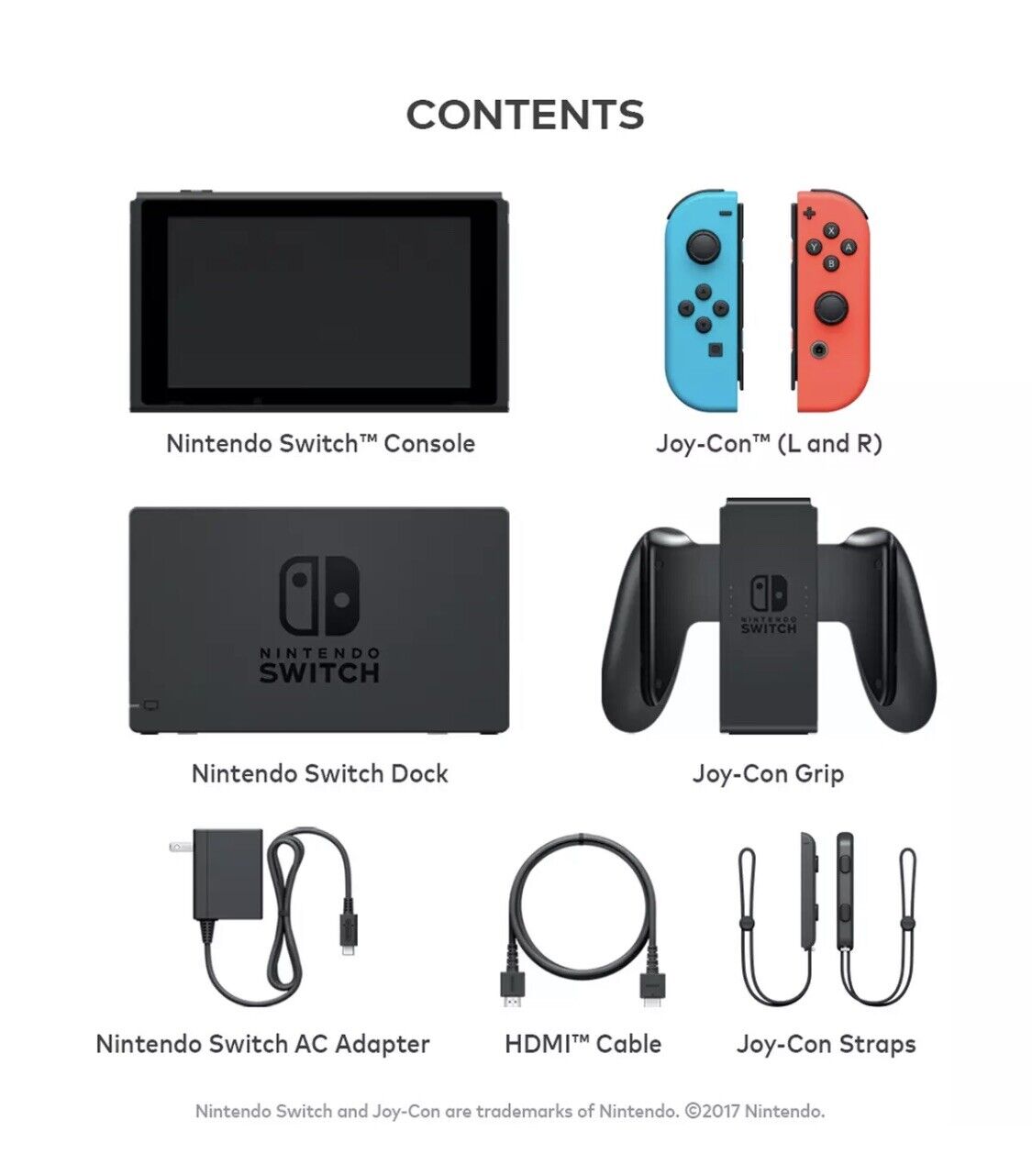 Все официальные аксессуары, которые идут в комплекте.
Все официальные аксессуары, которые идут в комплекте.
Всегда используйте оригинальные аксессуары Nintendo при подключении коммутатора к телевизору. Их надежность и совместимость, специально разработанные для Nintendo Switch, обеспечивают плавную и бесперебойную настройку.
Официальный адаптер переменного тока обеспечивает безопасное питание вашей консоли. Кабель HDMI обеспечивает первоклассное соединение между коммутатором и телевизором. А если вы используете официальную док-станцию, вы можете плавно переключаться между портативным режимом и режимом телевизора.
6. Используйте другой порт HDMI.
Использование неправильного (или неисправного) порта HDMI может вызвать проблемы с соединением между коммутатором и телевизором. Каждому порту HDMI на вашем телевизоре назначен определенный входной канал. Если консоль подключена к неправильному порту, телевизор не сможет правильно распознать сигнал. Это смещение может привести к появлению пустого экрана, что приведет к сбою соединения между коммутатором и телевизором.
 Используйте другой орт | Б.ТЕХ
Используйте другой орт | Б.ТЕХ
Nintendo рекомендует попробовать другой порт HDMI, чтобы устранить эту проблему. Начните с отсоединения кабеля HDMI от телевизора и док-станции. Теперь подключите кабель HDMI к другому порту телевизора. Убедитесь, что он надежно подключен с обоих концов. Как только это будет сделано, включите коммутатор и проверьте, распознает ли телевизор соединение.
ПРОЧИТАЙТЕ БОЛЬШЕ: Как исправить отсутствие сигнала HDMI ➜
7. Правильно подключите коммутатор и телевизор.
Описанная ниже процедура является решением, проверенным Nintendo. Если вы впервые столкнулись с проблемами в работе консоли и общие решения (например, перезагрузка консоли или телевизора) не помогли, воспользуйтесь этим исправлением:
- Отсоедините консоль, адаптер переменного тока и кабель HDMI от док-станции Nintendo Switch.
- Отключите адаптер переменного тока от сетевой розетки и подождите не менее 20 секунд, прежде чем снова подключить его.
- Отключите кабель HDMI от телевизора.
- Подключите адаптер переменного тока к порту «AC ADAPTER» на док-станции.
- Подключите кабель HDMI к порту «HDMI OUT» на док-станции.

- Вставьте адаптер переменного тока в розетку, обеспечив прямое подключение без использования удлинителя или удлинителя.

- Подключите кабель HDMI непосредственно к порту HDMI вашего телевизора.

- Включите телевизор и выберите вход HDMI, к которому подключена консоль, с помощью элементов управления телевизора.
- Включите Nintendo Switch, как только на телевизоре будет выбран правильный вход HDMI.
- Вставьте консоль в док-станцию, как только на экране консоли отобразится меню HOME.


- Убедитесь, что индикатор на док-станции горит после вставки консоли. Если нет, снова нажмите кнопку питания консоли.

- Если индикатор док-станции мигает, возможно, возникла неисправность. проблема с доком.
- Наконец, после выполнения этих шагов проверьте, видите ли вы изображение на экране телевизора. В некоторых случаях это может занять некоторое время.
8. Проверьте вход на вашем телевизоре.
Если вы выбрали для порта HDMI на телевизоре другой источник входного сигнала, отличный от того, к которому подключен коммутатор, это может привести к проблемам с подключением. Итак, будет лучше, если вы проверите вход на своем телевизоре, выполнив следующую процедуру:
- Используйте пульт телевизора для доступа к меню входа или источника вашего телевизора.
- Выберите источник входного сигнала, соответствующий порту HDMI, к которому подключен коммутатор.
- Подтвердите свой выбор, чтобы настроить телевизор на выбранный источник входного сигнала.
- Включите Nintendo Switch и проверьте, распознает ли телевизор соединение.
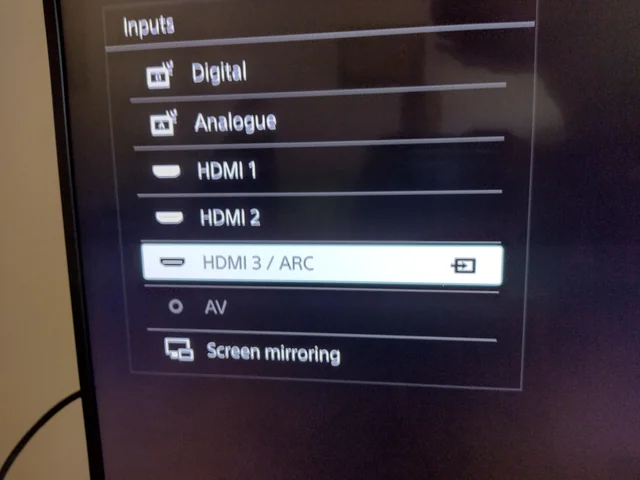 Видеовходы на телевизоре; выбор правильного обязателен | Реддит
Видеовходы на телевизоре; выбор правильного обязателен | Реддит
9. Сбросьте настройки адаптера переменного тока.
Если ваш коммутатор по-прежнему не подключается, попытайтесь решить проблему, перезагрузив адаптер переменного тока и обеспечив работу консоли в портативном режиме. Вы можете сделать это, выполнив следующие действия:
Всегда используйте рекомендованный адаптер переменного тока Nintendo Switch (модель HAC-002) вместе с док-станцией Nintendo Switch (модель HAC-007) или док-станцией Nintendo Switch с портом LAN (модель HEG-007).
- Выключите телевизор и отсоедините все кабели от док-станции.
- Выполните сброс адаптера переменного тока, отсоединив его от сетевой розетки и док-станции минимум на 30 секунд.

- Пока коммутатор находится в портативном режиме, подключите адаптер переменного тока непосредственно к консоли и вставьте его в розетку. Если дисплея нет, нажмите кнопку питания на консоли.
ПРОЧИТАЙТЕ БОЛЬШЕ: Ваш коммутатор Nintendo не включается? Попробуйте эти исправления ➜
10. Измените настройки разрешения телевизора.
Иногда настройки разрешения телевизора несовместимы с коммутатором. Поэтому Nintendo рекомендовала настроить их вручную. Такой подход помогает определить подходящее разрешение, обеспечивая четкое и адекватное изображение на экране телевизора.
Вот как вы можете это сделать:
- Выньте коммутатор из док-станции и переключитесь в портативный режим.
- На ДОМОЙ перейдите в «Настройки системы» > «Настройки ТВ».

- Попробуйте другое значение «Разрешение ТВ», например «480p».

- Снова вставьте консоль в док-станцию и проверьте, отображается ли теперь на телевизоре изображение.
- В случае успеха попробуйте более высокие разрешения, например «720p» и «1080p».
ПРОЧИТАЙТЕ БОЛЬШЕ: Как использовать контроллер Nintendo Switch Pro для игр на ПК ➜
11. Отключение состояния питания Match TV
Отключение состояния питания Match TV означает, что ваше устройство не будет автоматически отслеживать изменения питания телевизора. Это предотвращает неожиданное выключение вашего устройства при выключении телевизора, а также дает вам больше контроля над тем, как ваше устройство управляет питанием.
Следуйте приведенной ниже процедуре, чтобы отключить эту опцию на вашем коммутаторе:
- Используйте консоль в портативном режиме.
- Нажмите любую кнопку трижды, чтобы разблокировать ее.
- Перейдите в «Системные настройки» > «Настройки ТВ».
- Отключите «Состояние питания Match TV», нажав на его опцию.

12. Обновите прошивку коммутатора и телевизора.
Устаревшая версия программного обеспечения коммутатора и телевизора может вызвать подобные проблемы. Если какой-либо из них работает на более старой прошивке, у вас могут возникнуть проблемы с их подключением. Поэтому было бы полезно, если бы вы обновляли свои устройства.
Здесь мы обсудим, как обновить Nintendo Switch и Smart TV:
↪ Нинтендо Свитч
- На ДОМОЙ выберите «Системные настройки».
- Перейдите в «Система» и нажмите «Обновление системы». Система автоматически проверит и установит все последние сборки прошивки на вашу консоль.

↪ Смарт ТВ
- Откройте «Настройки» > «Система» > «О программе».
- Нажмите «Обновление системного программного обеспечения». Телевизор выполнит поиск новых версий программного обеспечения и автоматически установит их в вашу систему.

13. Попробуйте другую док-станцию или телевизор.
Если у вас возникли проблемы с подключением Nintendo Switch к телевизору, практический шаг по устранению неполадок — попробовать использовать другую док-станцию или телевизор (если у вас есть доступ к другим устройствам). Это помогает определить, связана ли проблема с самим Nintendo Switch или с конкретной используемой док-станцией или телевизором.
 По возможности придерживайтесь официальных доков, поскольку сторонние варианты могут быть ненадежными | Нинтендо
По возможности придерживайтесь официальных доков, поскольку сторонние варианты могут быть ненадежными | Нинтендо
ПРОЧИТАЙТЕ БОЛЬШЕ: Можете ли вы играть в игры DS на Switch? Вот как ➜
14. Инициализируйте коммутатор без удаления данных сохранения.
Последнее решение — инициализировать Nintendo Switch, когда ничего не помогает. Это рискованное решение, но оно может решить проблему, если все сделано правильно. Подробный процесс мы упомянули ниже. Следуйте инструкциям в хронологическом порядке, чтобы избежать каких-либо неудобств.
Инициализация консоли без удаления данных сохранения восстановит настройки системы по умолчанию, не влияя на ход игры. Однако будьте осторожны, поскольку некоторые проблемы могут сохраняться, а также могут повлиять настройки, специфичные для игры.
- Выключите коммутатор, удерживая кнопку питания.
- Одновременно нажмите и удерживайте кнопки увеличения громкости, уменьшения громкости и питания, пока на экране не появится меню режима обслуживания.
- Выберите «Инициализировать консоль без удаления сохраненных данных».

- Нажмите «Далее» и подтвердите инициализацию, нажав оранжевую кнопку «Инициализировать консоль без удаления данных сохранения». Ваша консоль будет перезагружена и будет работать как новая. Вам нужно будет настроить язык и интернет, а также согласиться с пользовательскими соглашениями.
Если вы попробовали приведенные выше решения, но вам по-прежнему не удалось подключить коммутатор и телевизор, мы рекомендуем вам обратиться в службу поддержки Nintendo. Они могут предоставить персональные рекомендации, устранить проблемы и предложить решения, основанные на вашей ситуации. Посетить Официальный веб-сайт или позвоните на горячую линию поддержки потребителей по телефону 1-800-255-3700.
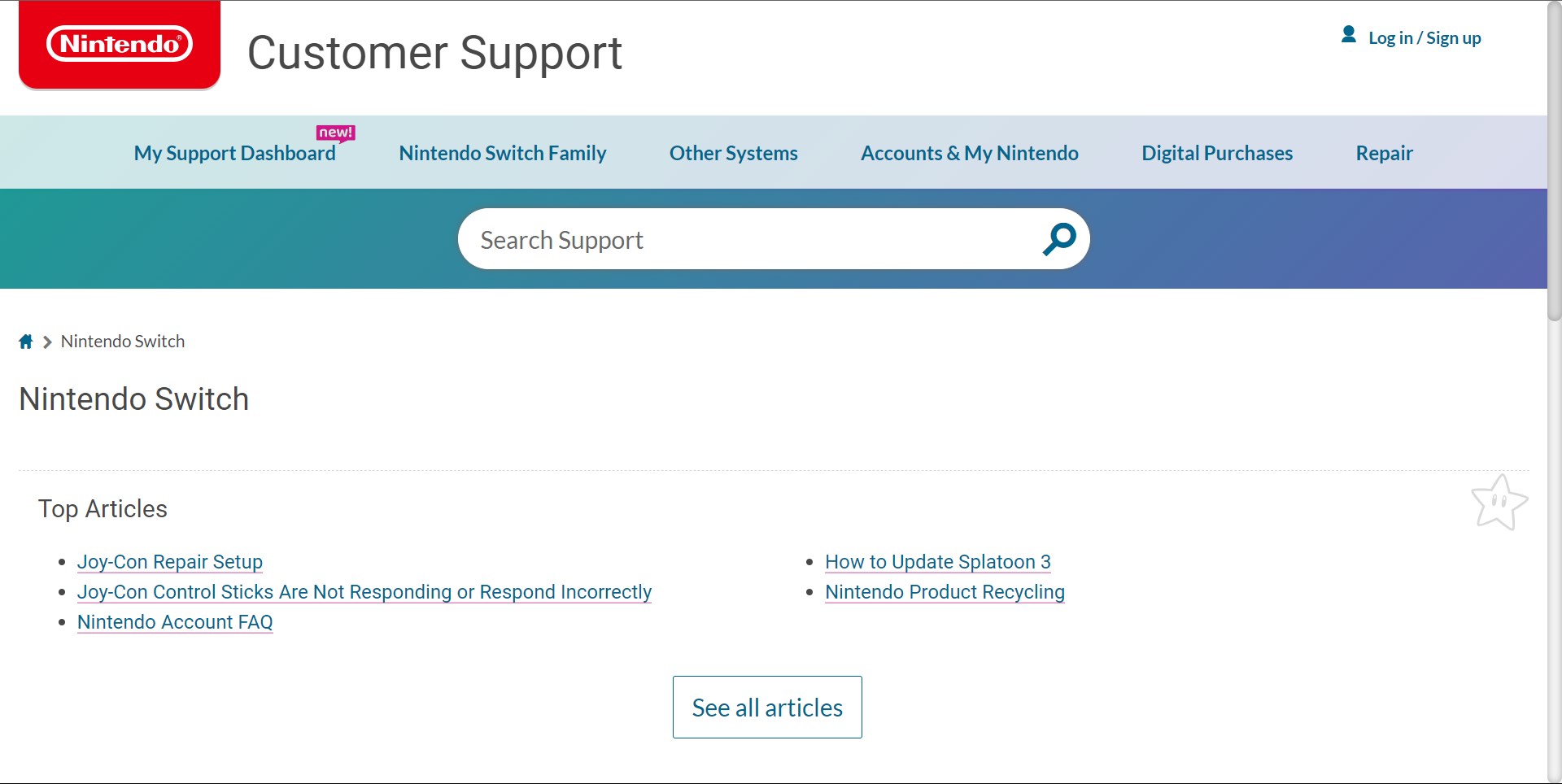 Служба поддержки клиентов Nintendo
Служба поддержки клиентов Nintendo
ПРОЧИТАЙТЕ БОЛЬШЕ: Можно ли модифицировать мой Nintendo Switch? Как проверить наличие исправленных модулей ➜
Подведение итогов
Вот оно. Подробное руководство по устранению проблем с подключением между коммутатором и телевизором. При устранении неполадок отдавайте приоритет официальным аксессуарам, тщательно проверяйте соединения HDMI и правильность подключения телевизора к коммутатору.
Если проблема не исчезнет, не стесняйтесь обращаться за помощью в службу поддержки Nintendo. Уверенно проходите процесс устранения неполадок, и вскоре вы снова сможете наслаждаться плавными играми на своем телевизоре.
Часто задаваемые вопросы
Что делать, если экран Switch черный при подключении к телевизору?
Подтвердите выбор входа телевизора, проверьте соединение HDMI и попробуйте отрегулировать настройки разрешения коммутатора.
Как исправить проблемы со звуком, когда коммутатор подключен к телевизору?
Проверьте надежность соединения кабеля HDMI, попробуйте другой кабель и убедитесь, что настройки звука телевизора настроены правильно.
Может ли использование сторонних аксессуаров повлиять на подключение к телевизору на коммутаторе?
Да, использование неофициальных кабелей или док-станций HDMI может привести к проблемам совместимости. Для оптимальной производительности используйте официальные аксессуары Nintendo.
Программы для Windows, мобильные приложения, игры - ВСЁ БЕСПЛАТНО, в нашем закрытом телеграмм канале - Подписывайтесь:)